마이크로소프트 계정 해킹 시도를 실시간으로 확인하고, 비밀번호 변경, 2단계 인증 설정 등 계정 보안을 강화하는 방법을 정리합니다.
마이크로소프트 계정 보안 점검. 해킹 시도 확인 및 대처 방법

목차
최근 계정 해킹과 정보 유출 문제가 연이어 발생하며, 특히 SKT 해킹 사건 이후 많은 이들이 보안에 대한 불안감을 호소하고 있습니다.
실제로 대부분의 사용자는 마이크로소프트 계정을 단순 로그인 용도로만 사용하고 있으며, 자신의 계정이 해외에서 접속 시도를 받고 있는지도 모르는 경우가 많습니다.
윈도우, 오피스365, 원드라이브, Teams 등 다양한 서비스와 연결된 마이크로소프트 계정 보안은 개인 정보 보호의 핵심이므로 반드시 점검해야 합니다.
이번 글에서는 로그인 시도 확인, 비밀번호 변경, 이메일 주소 관리, 그리고 2단계 인증 설정 방법까지 단계별로 정리해 보았습니다.
마이크로소프트 계정 로그인 시도 확인
먼저 자신의 계정이 어디에서 로그인되고 있는지 확인하려면 마이크로소프트 공식 사이트에 접속하여 로그인합니다.
'보안' 탭으로 이동한 후 '로그인 활동 보기'를 클릭하면 최근 접속 이력이 IP주소, 위치 정보와 함께 표시됩니다.

여기서 낯선 지역이나 시간이 확인된다면 보안 점검이 시급합니다.
로그인 활동 이상 탐지 방법

이상 접속이란 보통 평소 사용하지 않는 국가나 기기에서 로그인 시도가 있었을 때를 의미합니다.
예를 들어, 서울에 거주 중인데 갑자기 독일이나 인도에서 로그인 시도가 있었다면 즉시 비밀번호를 변경해야 합니다.
특히 한 기기에서 여러 번 로그인 실패 기록이 보인다면 해킹 시도일 가능성이 매우 높습니다.
비밀번호 및 이메일 주소 변경 방법
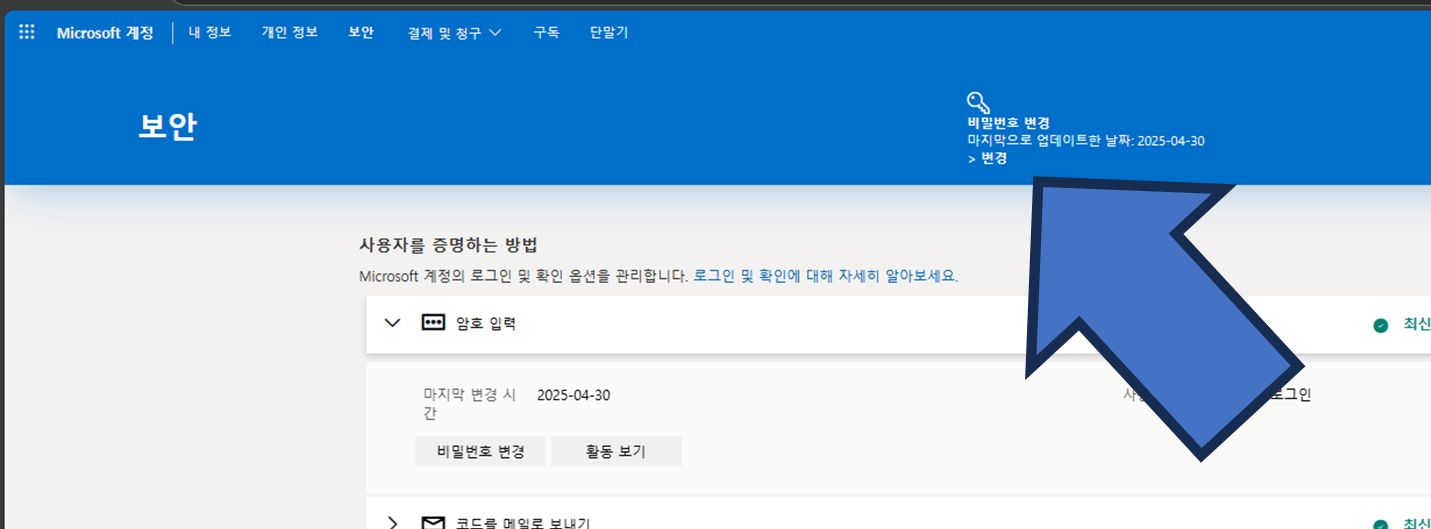
로그인 후 '보안 정보' 메뉴에서 이메일 주소와 비밀번호를 변경할 수 있습니다.
이메일 주소의 경우, 기본 별칭 설정도 함께 진행해 두는 것이 좋습니다.
비밀번호는 최소 12자 이상, 대문자, 숫자, 특수문자를 조합하여 설정해야 하며, 타 서비스와 같은 비밀번호 사용은 삼가야 합니다.
2단계 인증 설정 절차
마이크로소프트는 기본적으로 2단계 인증(2FA)을 지원합니다.
설정 방법은 다음과 같습니다.
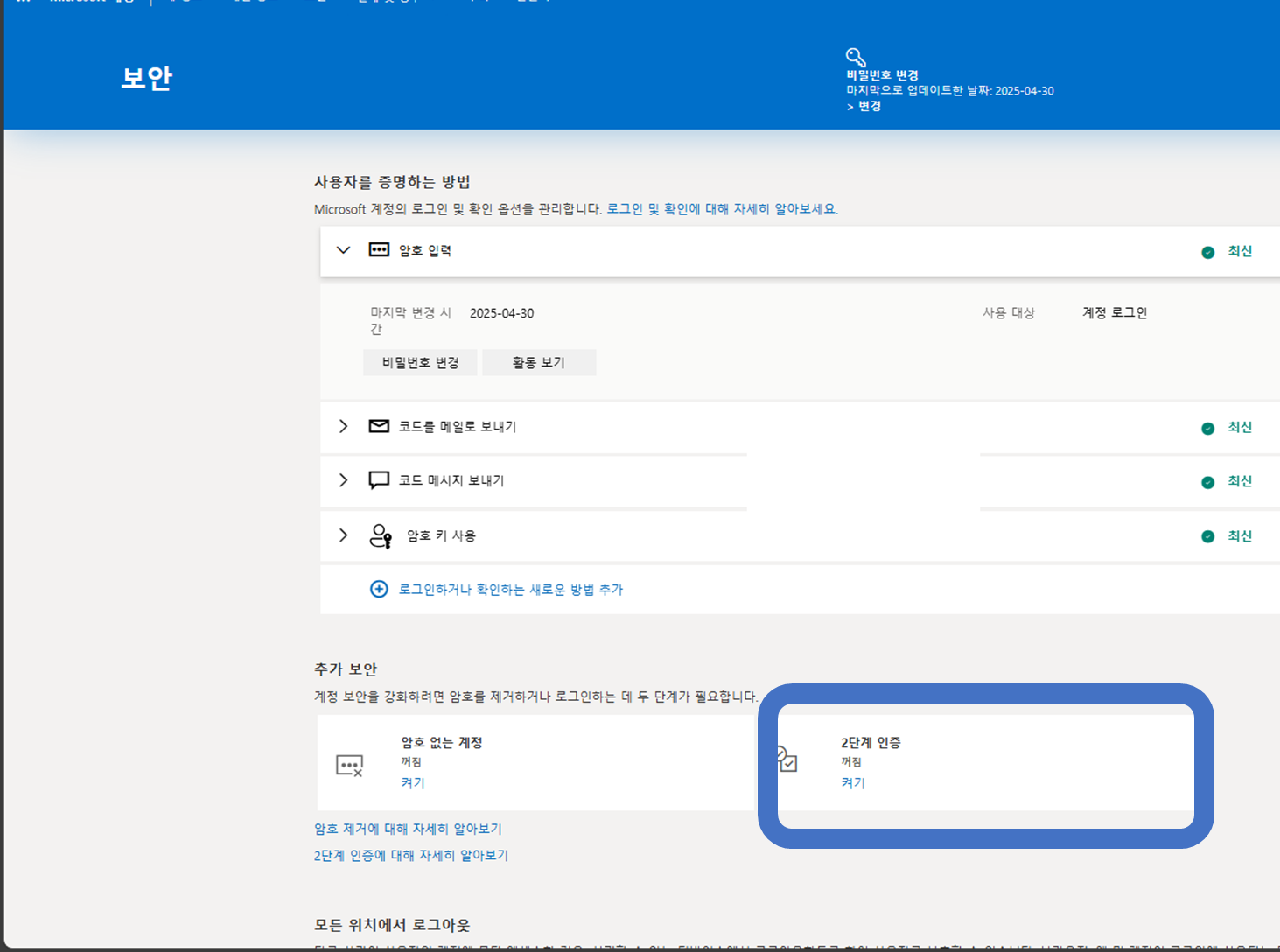
- 보안 설정 > '추가 보안 옵션'으로 이동
- '2단계 인증 켜기' 클릭
- 본인 인증 수단(휴대폰 번호, 인증 앱 등) 등록
- 테스트 로그인 진행 후 정상 작동 확인
이 과정을 마치면, 누군가 비밀번호를 탈취하더라도 추가 인증을 거치지 않으면 로그인이 불가능합니다.
따라서 2단계 인증은 매우 강력한 보안 수단입니다.
정리
마이크로소프트 계정은 단순 로그인 계정이 아니라 여러분의 파일, 연락처, 일정, 결제 정보까지 연결된 핵심 서비스입니다.
이 글을 통해 로그인 시도 확인, 이상 활동 탐지, 비밀번호 및 이메일 주소 변경, 2단계 인증 설정 방법을 모두 확인하고, 즉시 실천하는 계기가 되었으면 합니다.
계정 보안은 선택이 아닌 필수이며, 지금의 조치가 앞으로의 피해를 예방합니다.
오늘 당장 보안 점검을 시작하십시오.
[ 함께 볼만한 글 ]
'마이크로소프트' 카테고리의 다른 글
| 윈도우11 광고 팝업 끄기 방법 총정리- 시작 메뉴와 알림까지 완전 차단 (0) | 2025.05.03 |
|---|---|
| 알약 알씨 삭제 방법 총정리. 레지스트리까지 깔끔하게 제거하는 법 (0) | 2025.05.01 |
| 윈도우11 업데이트 방법과 TPM 2.0 활성화 절차 정리 (0) | 2025.04.30 |
| 프로그램 설치 없이 내 컴퓨터 사양 확인하는 3가지 방법 (0) | 2025.04.28 |
| 원격 작업 중단 없는 윈도우 설정. 절전 모드 비활성화 방법 (0) | 2025.04.26 |




댓글